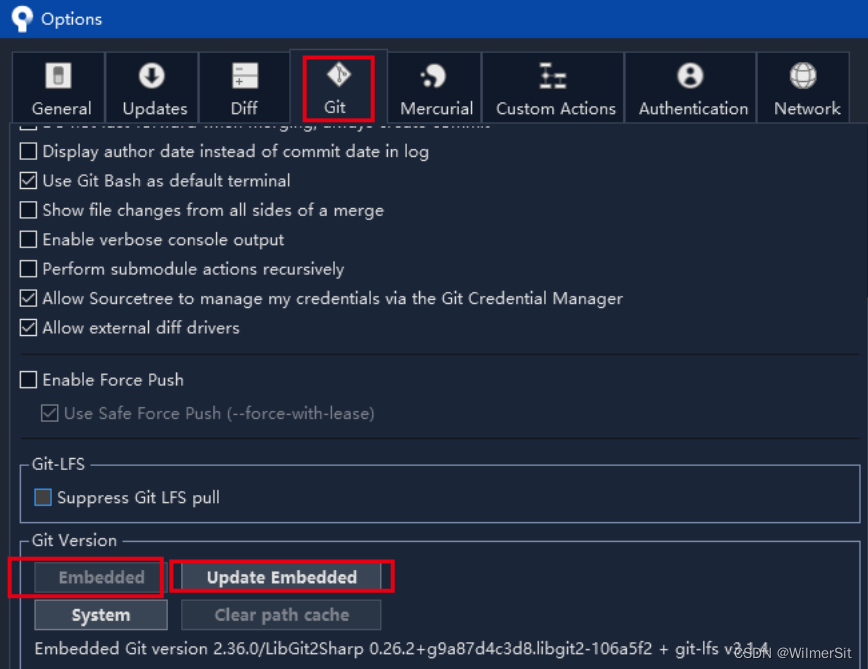- 1最通俗易懂的PID讲解(控制原理详解及作用分析)
- 2醉里起始页源码(简洁大气免费开源)
- 3Python筑基之旅-MySQL数据库(三)
- 4云原生的应用性能监控:如何实现实时的性能观测
- 5从Windows docker desktop 软件的Dashboard启动docker时默认支持NVIDIA GPU_{ "builder": { "gc": { "defaultkeepstorage": "20gb
- 6正则表达式匹配任意字符(包括换行符)_正则表达式匹配包括换行符
- 7css实现图片边缘模糊效果_css 图片周围模糊
- 8【Qt UI相关】Qt设置窗体或控件的背景色透明_qt中如何使背景变成完全透明
- 9基于WEB课程教学网站的设计与实现(论文+源码)_Nueve_web课程设计源码
- 10CWRU数据说明_boudiaf a, moussaoui a, dahane a, et al. a compara
Sourcetree图文使用教程_sourcetree使用教程
赞
踩
1、Sourcetree简要介绍
Sourcetree 是 Windows 和Mac OS X 下免费的 Git 客户端版本管理工具,Sourcetree拥有一个精美简洁的界面,管理项目方便,可追溯代码编写者及日期,轻松完成项目的代码管理。无需使用git命令,彻底释放双手,提高效率,大大简化了开发者与代码库之间的Git操作方式。
Sourcetree拥有完整的Git功能:
- 通过一个简单的用户界面即可使用所有的Git命令
- 通过一次单击,即可管理所有的Git库,无论是托管的还是本地的
- 通过一次单击,即可进行commit、push、pull、merge等操作
- 通过双击,即可切换分支及版本回滚。
2、下载与安装
先单独安装Git软件可加快Sourcetree的安装
Sourcetree官网地址:Sourcetree | Free Git GUI for Mac and Windows
打开对应安装包
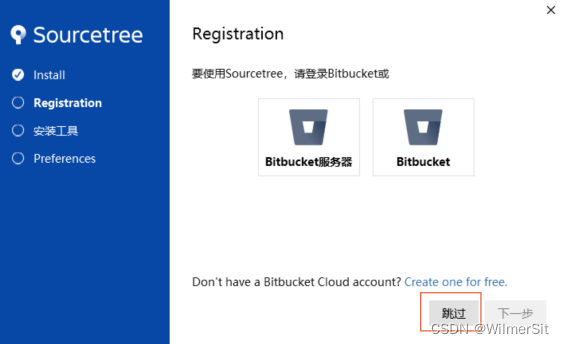
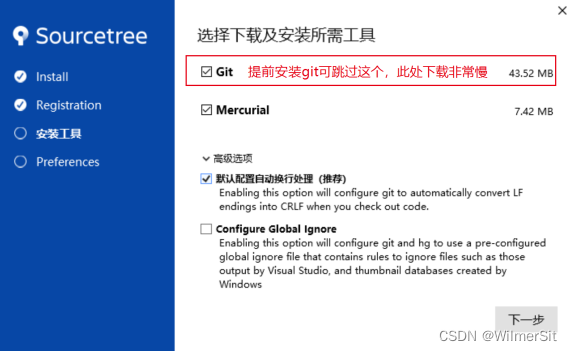

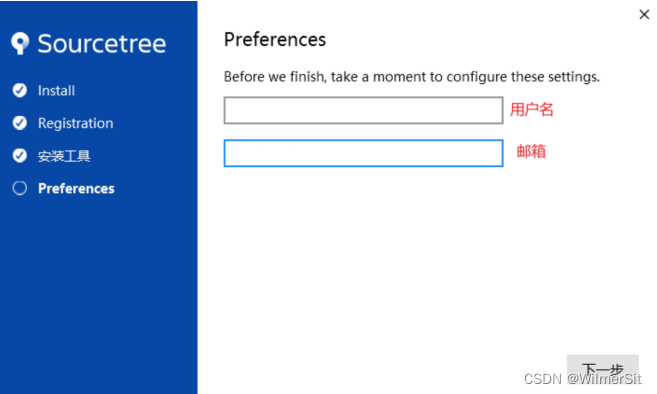
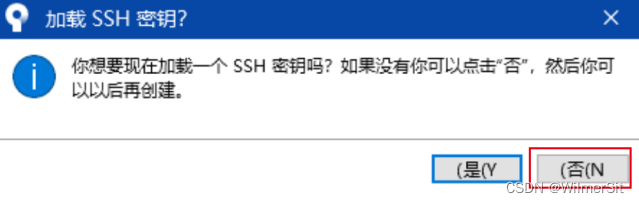
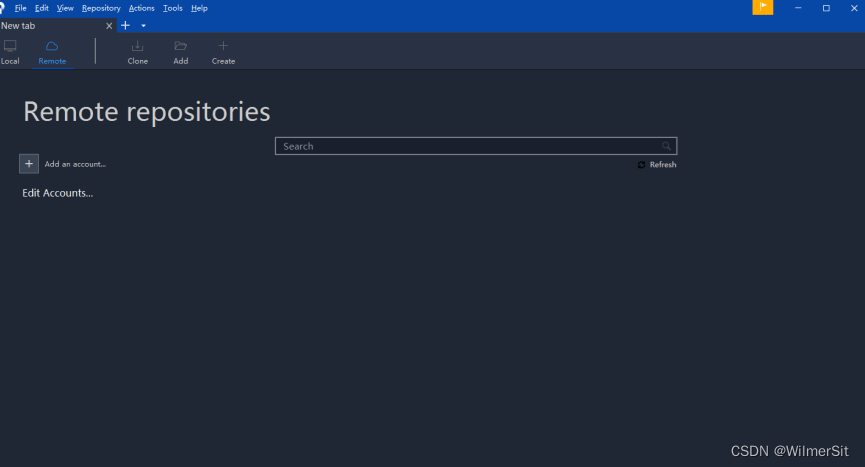
3、Sourcetree使用方法
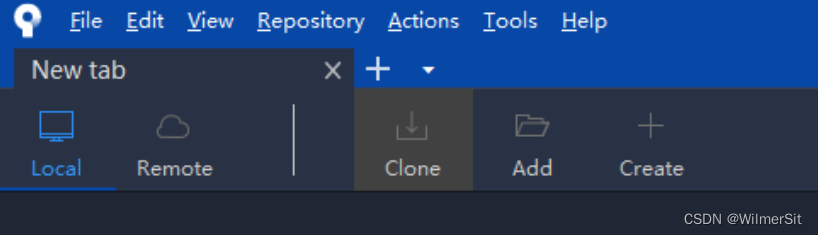
Local: 本地仓库
Remote:远程仓库
Clone:克隆远程仓库
Add:添加本地已有仓库
Create:创建仓库
3.1 创建仓库
现在有个目录dir需要添加版本管控
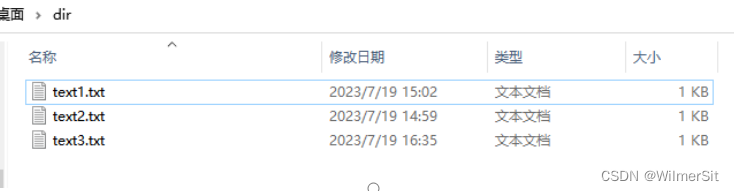
//不需要服务器端提交的内容可以写到忽略文件里,比如不跟踪text3.txt
创建 .gitignore文件并添加text3.txt
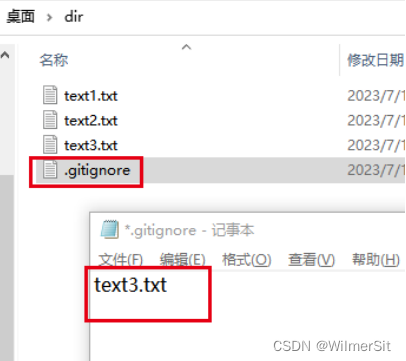
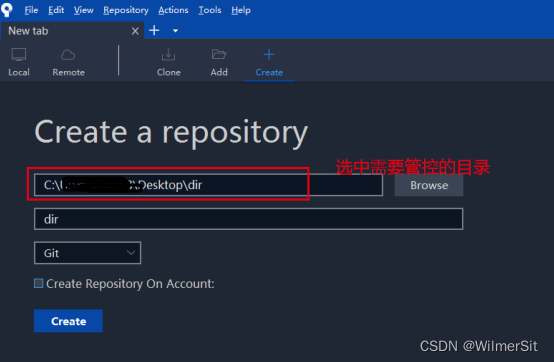
创建仓库后,出现.git的隐藏目录
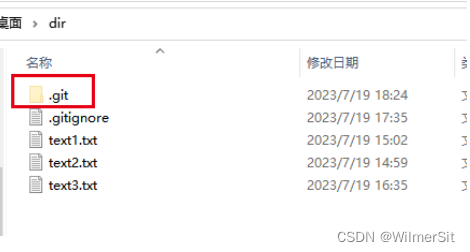
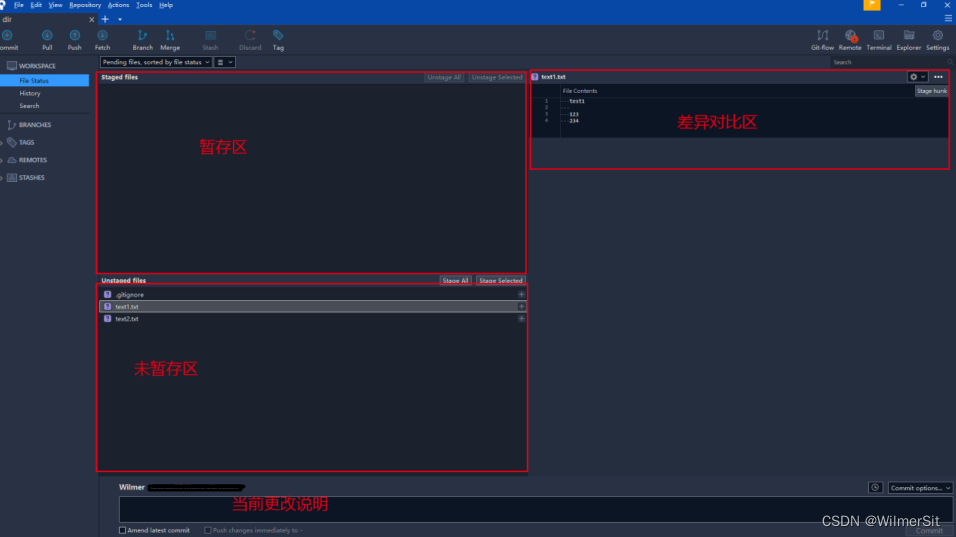
3.2 提交
将需要跟踪的文件加入到暂存区,最后点击提交
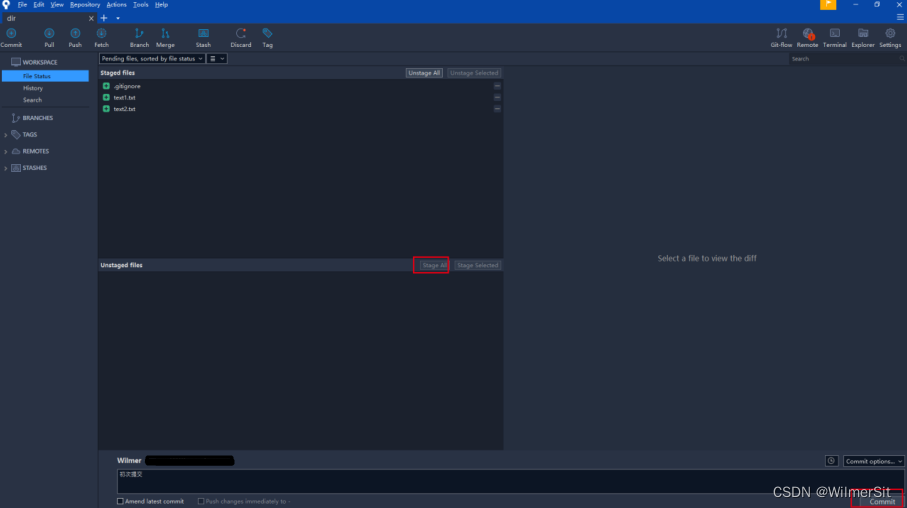
主分支已记录提交内容
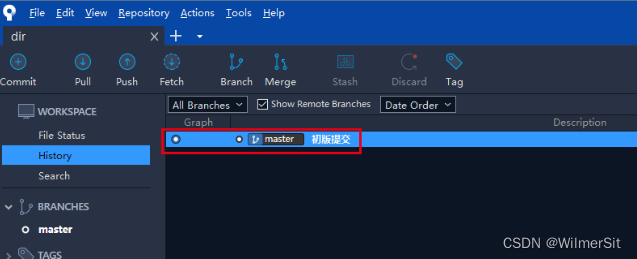
文件出现修改时,sourcetree会跟踪到对应修改位置,如下图
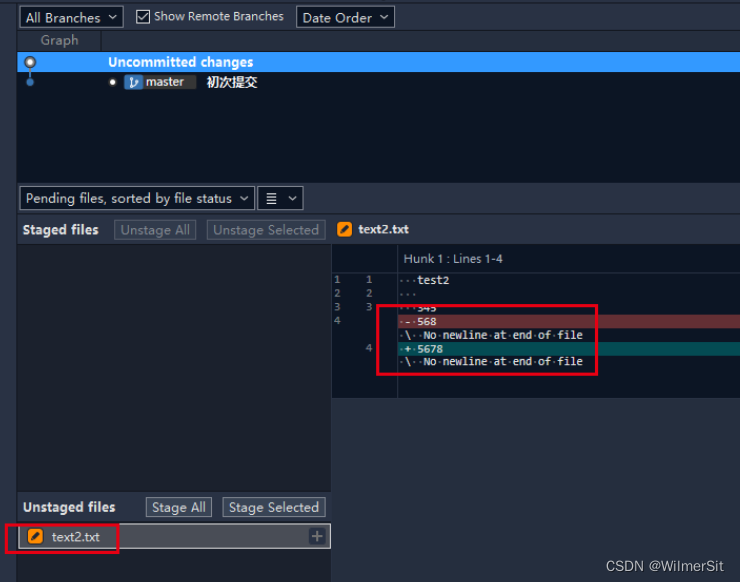 将修改文件放入暂存区并提交,节点更新
将修改文件放入暂存区并提交,节点更新

3.3 推送
推送至服务器需添加远程仓库
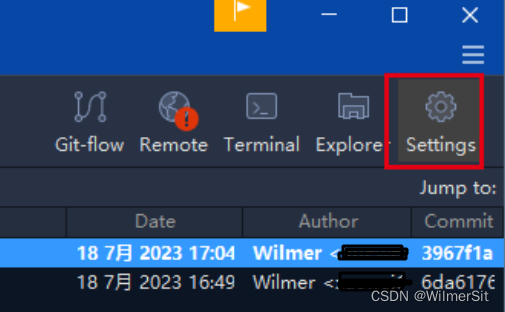
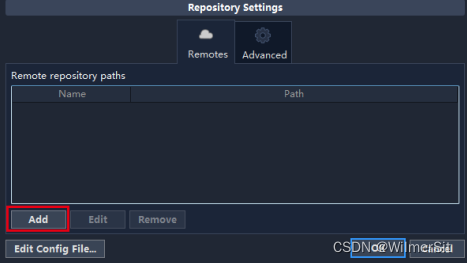
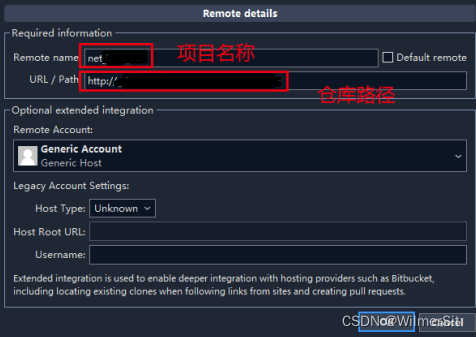
推送前先拉取服务器代码,这边初次建立,因此跳过拉取,3.9节可查看拉取操作
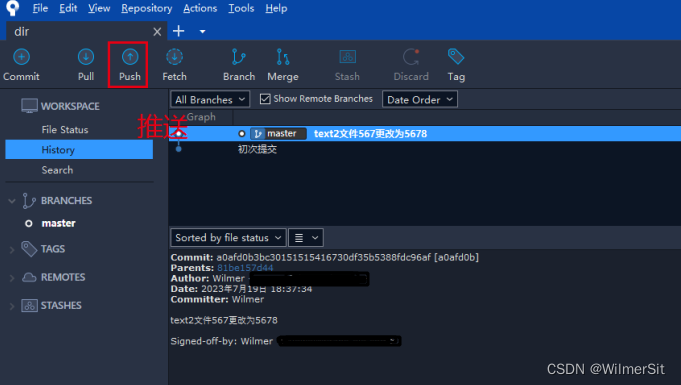
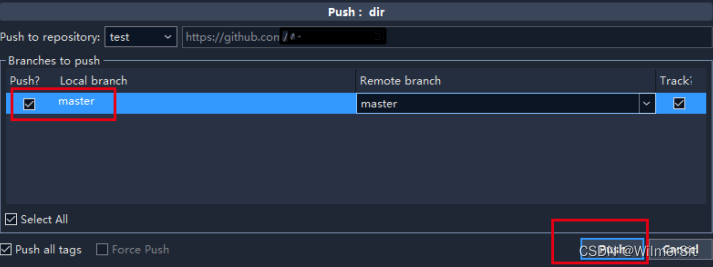
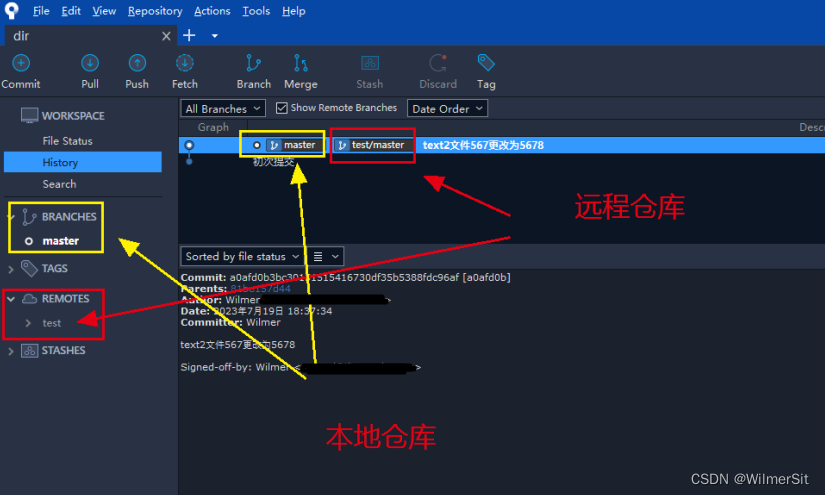
3.4 添加分支
常用分支策略如下:
一般会分为三种分支,分别是主分支(master),开发分支(develop)和修补bug分支(fixbug)。
代码库应该有一个、且仅有一个主分支。所有提供给用户使用的正式版本,都在这个主分支上发布。
主分支只用来分布重大版本,日常开发应该在另一条分支上完成。
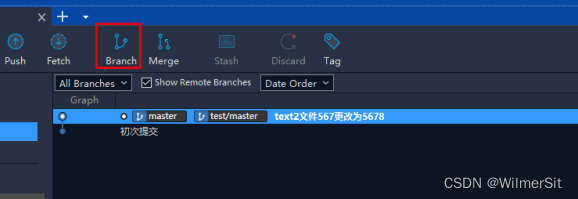
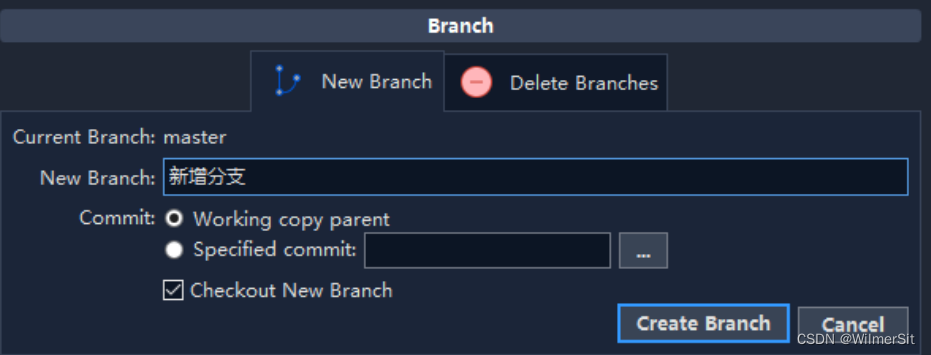
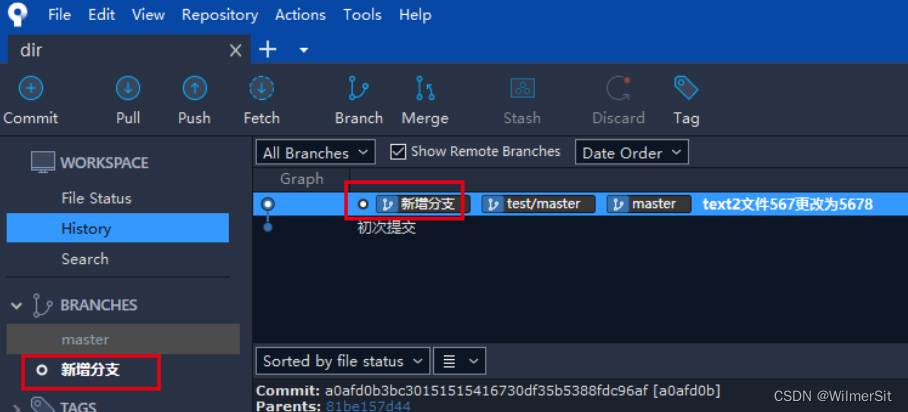
3.5 切换分支
新增分支内容修改后,不影响主分支内容,需要从主分支修改内容时,需要切换到主分支
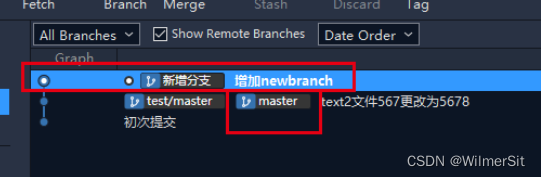
双击master节点即可切换至主分支
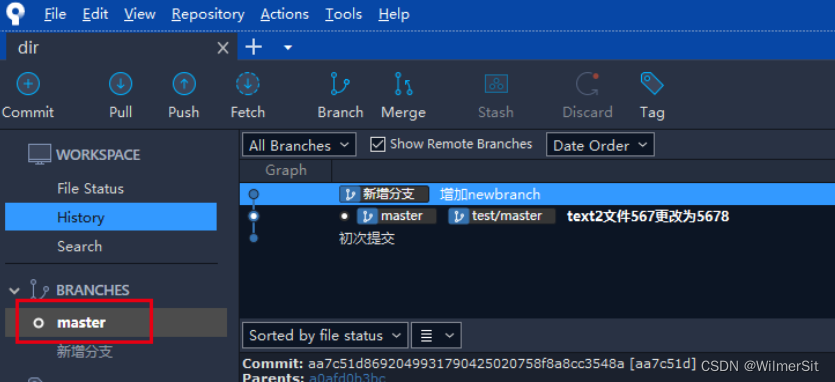
主分支内容修改后,可清楚看到2分支内容独立
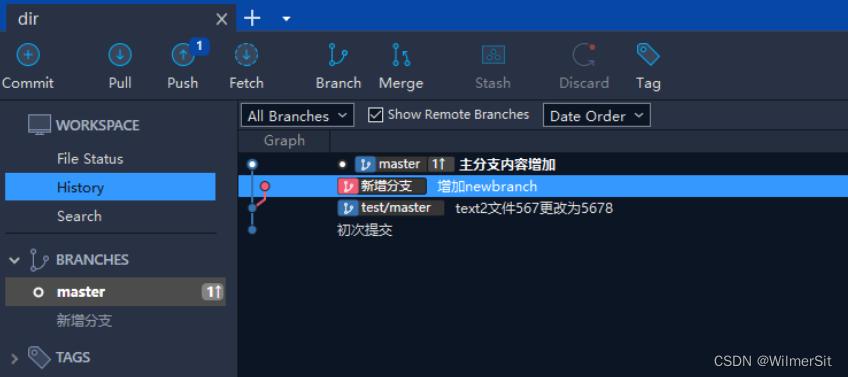
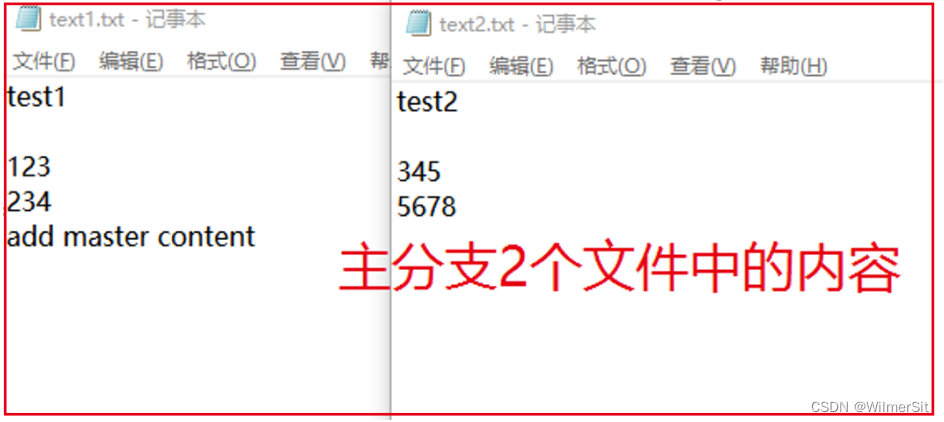
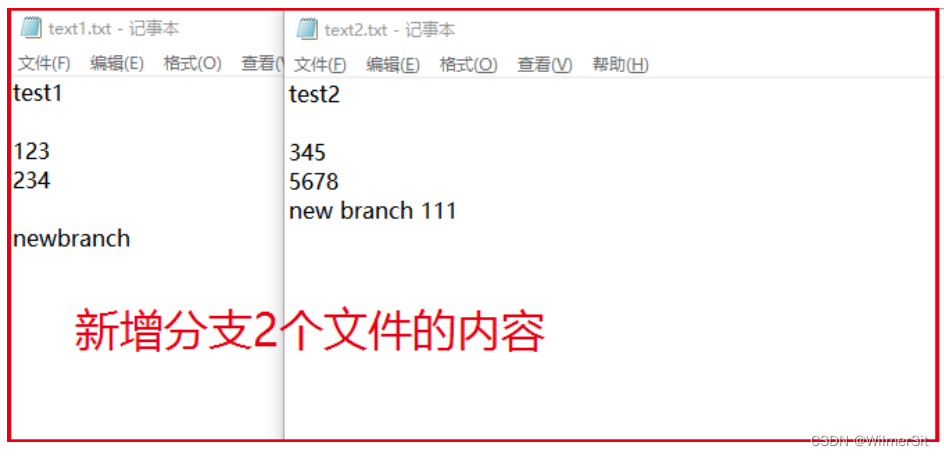
3.6 合并
当需要将新增分支内容也添加到主分支时,我们需要用到合并分支,
- 切换到主分支
- 选中需要合并的其他分支节点
- 右键选中Merge
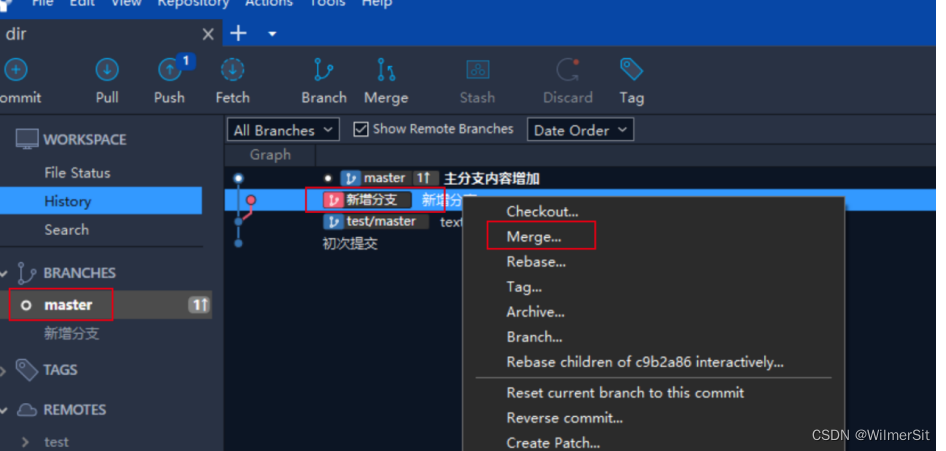
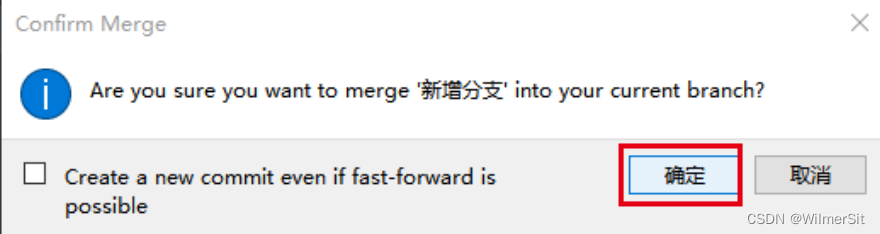
3.7 解决冲突
当合并分支提示冲突时,说明这个2个分支中,有文件出现同地方被修改,因此需要开发者自己手动处理这些修改的地方。
上一节的合并中,text1出现了叹号,这是冲突文件的标识。
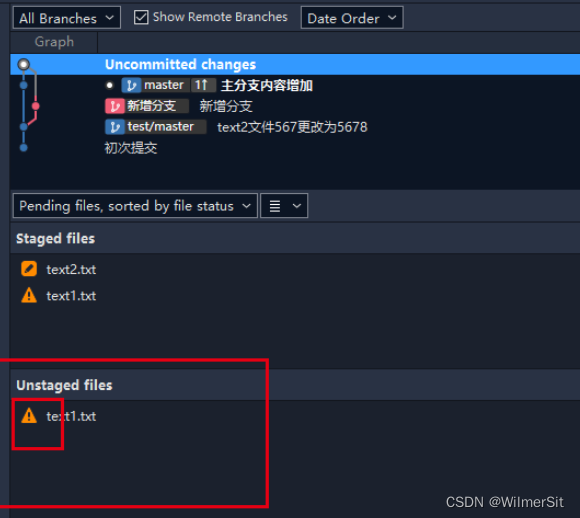
- 右键选中冲突文件,点击解决冲突,选择主分支(我的),或者其他分支的(其他的),比较复杂的冲突,这边建议直接打开源文件手动修改,比如有些需要主分支,有些需要其他分支,有些都需要。
- 打开源文件,搜索“<<<”能快速找到冲突的地方
- 根据自己功能,对冲突内容进行增删改
- 修改完成后,存入暂存区并提交
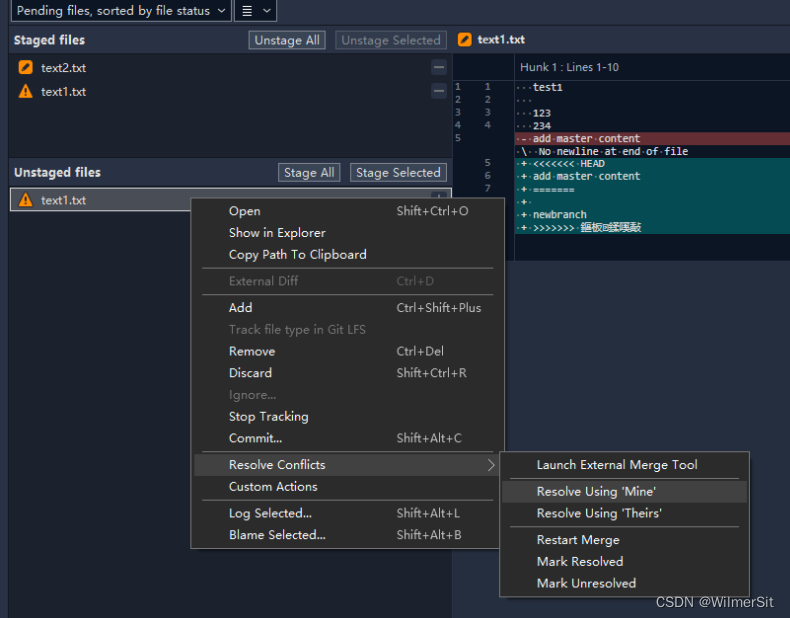
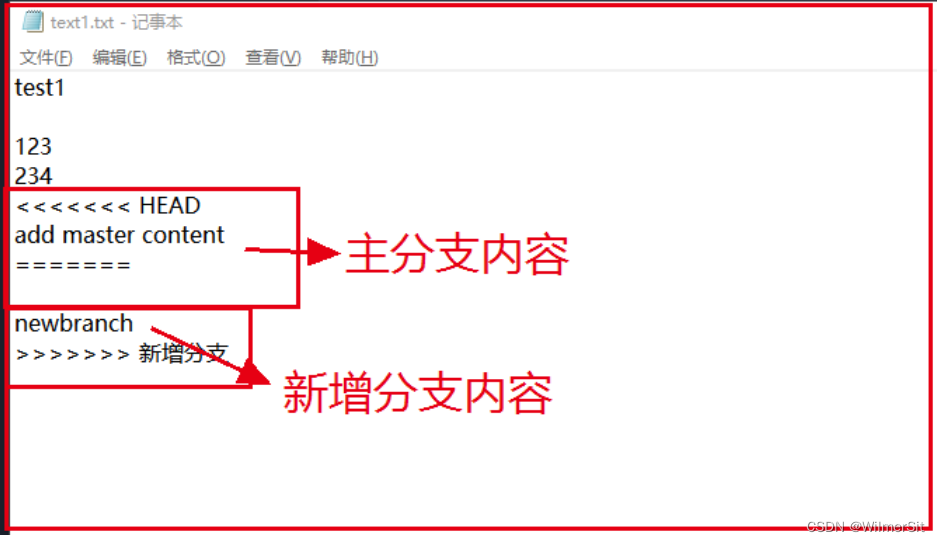
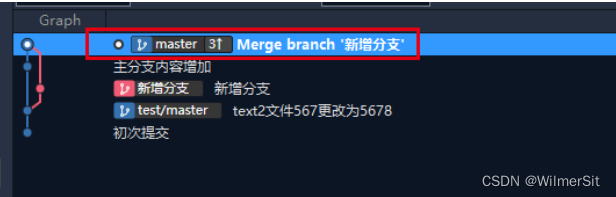
3.8 删除分支
当分支合并完成时,且其他分支不需要再使用后,可以将其他无用分支删除 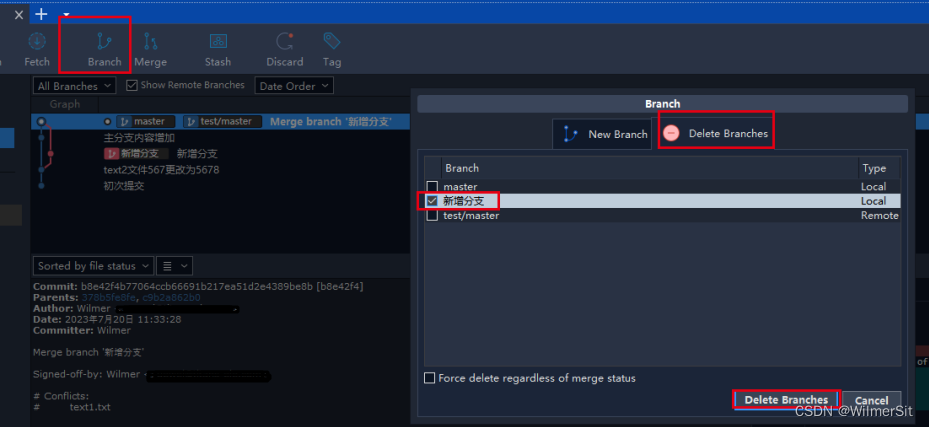
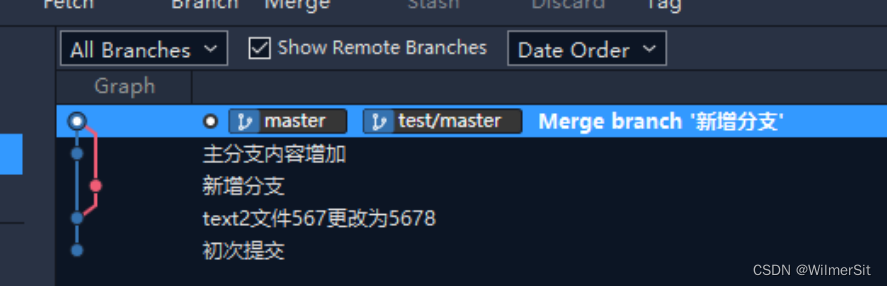
3.9 拉取
多个开发者开发同一项目时,推送前需拉取服务器代码,同步最新内容 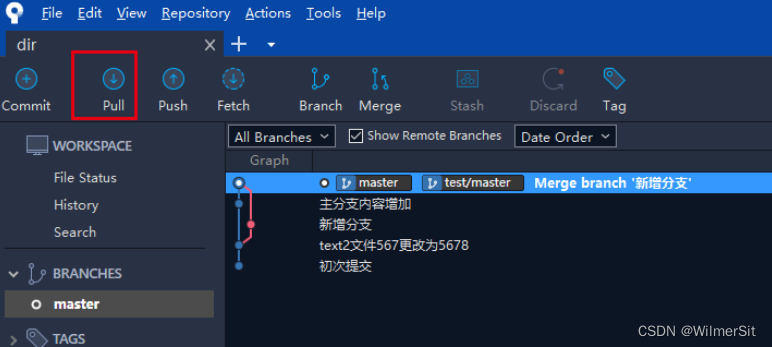
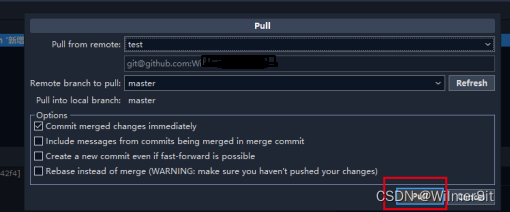
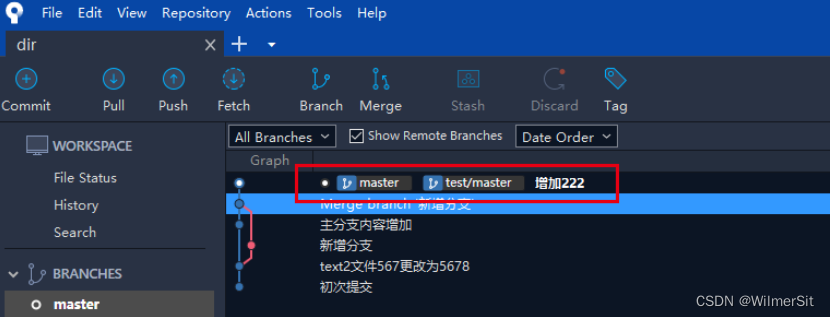
3.10 撤回
如果修改了工作区的文件后发现改错了,或者不想要此次的修改
- 选中上一提交节点
- 右键选择Reset(重置)
- 弹窗选择Hard(硬重置) 完全删除此次修改内容,需多次确认再使用,避免误删。
- 文件已恢复至修改前
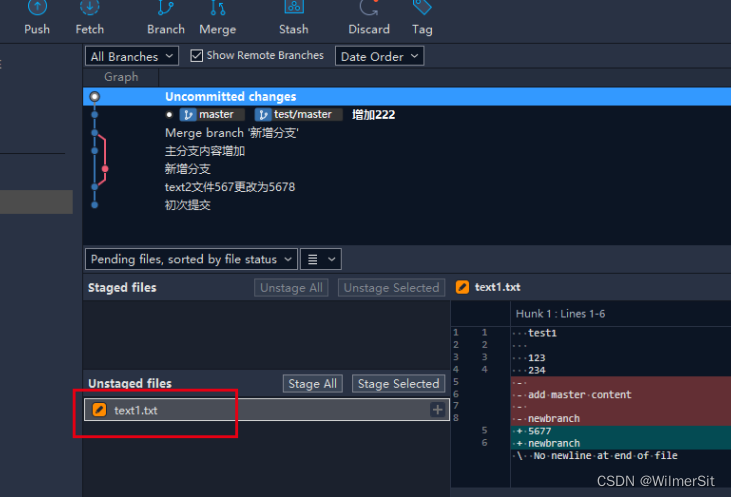
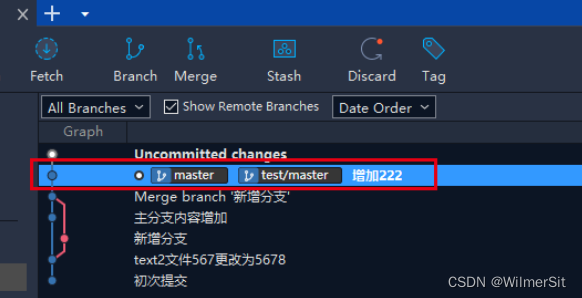
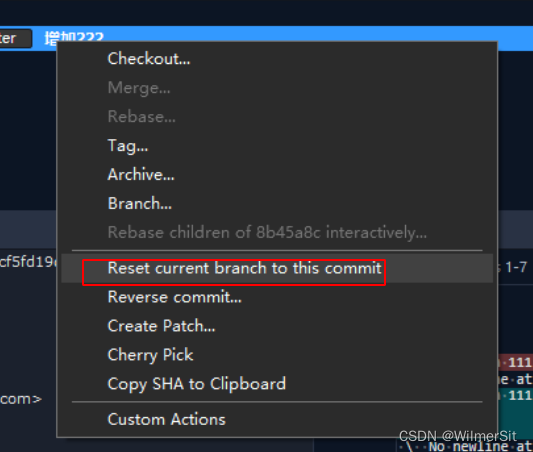
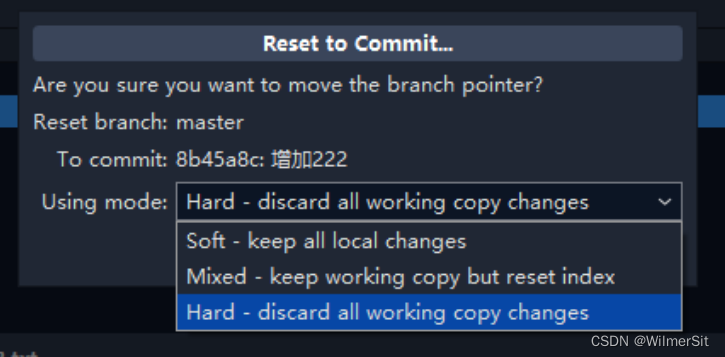
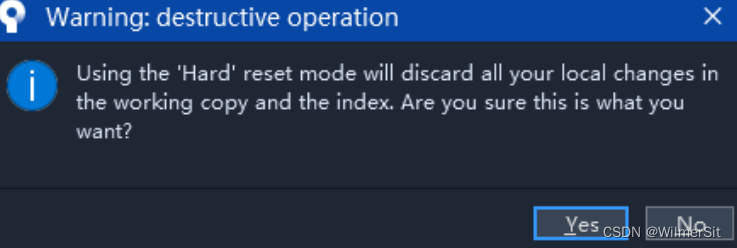
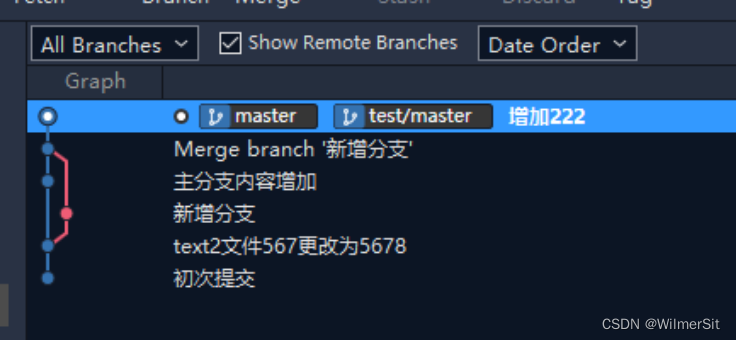
3.11 回滚版本
选中任一节点双击,所有文件内容都会回到此版本
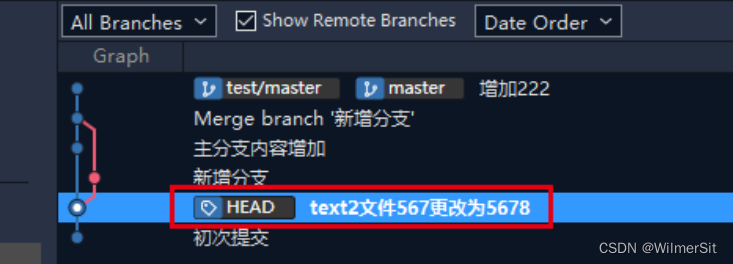
3.12 克隆
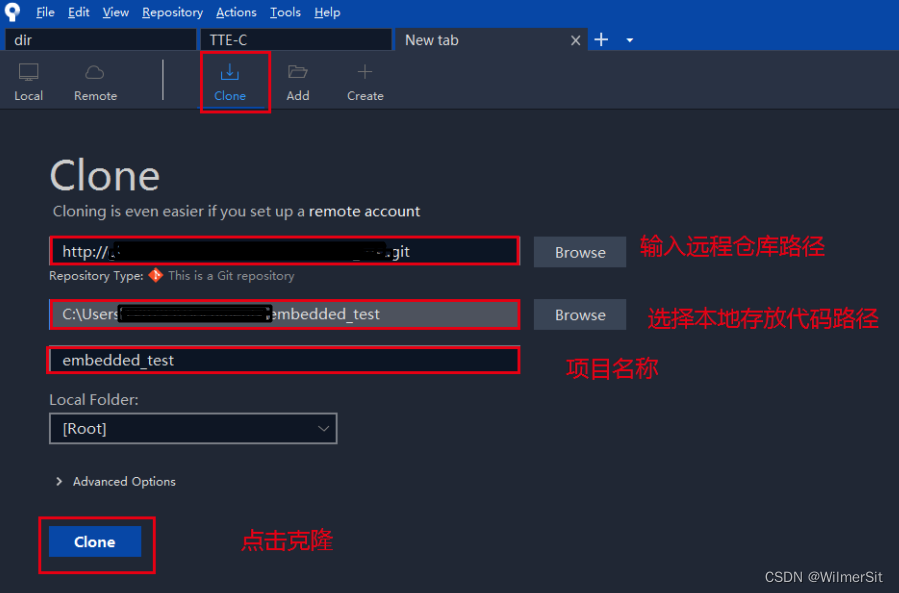
4、常见问题
4.1 中文乱码
Sourcetree界面中的log显示乱码需要按照如下方式配置
- 工具->选项
- 编码选择GB18030
- 在命令行下输入:
- git config --global i18n.logoutputencoding GB18030
- git config --global gui.encoding GB18030
- 重启软件
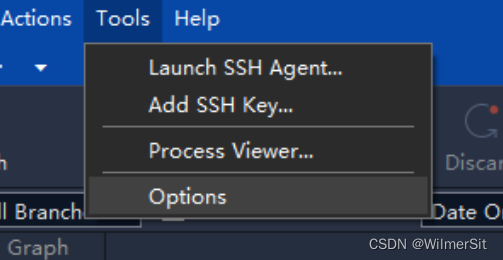
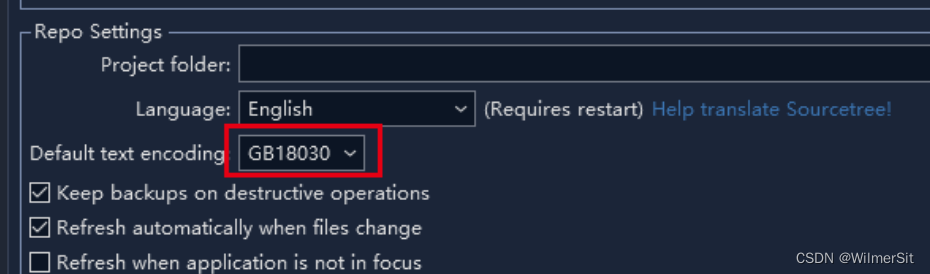
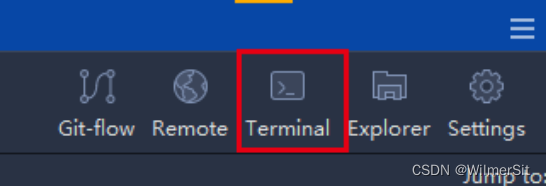
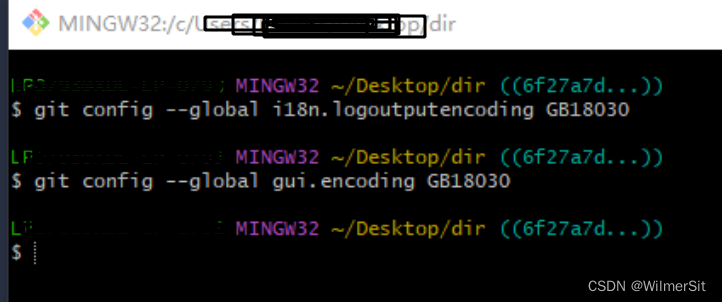
4.2 推送无分支内容
在sourcetree使用过程中出现推送对话框里面本地、远程分支什么都不显示的问题。
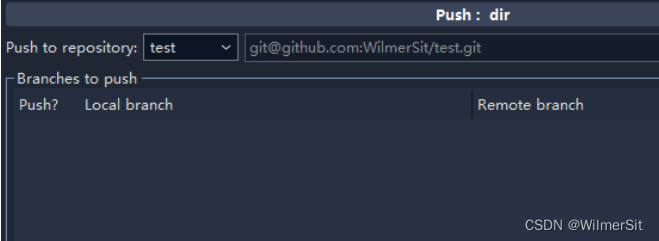
- 工具->选项
- 点击Git标签页
- Git版本依次点击Embedded、Update Embedded(此处下载极慢,耐心等待,失败后重试直到完成)
- 重启软件